Điều kiện cần thiết để có thể thực hiện nộp thuế điện tử/ nộp thuế qua mạng là bạn cần có máy vi tính được kết nối internet và đã có sẵn trình duyệt của Google Chrome trên máy. Sau đó bạn tiến hành lần lượt làm theo các bước như dưới đây:
Bước 1: Tải IE TAB
Để cài đặt tiện ích IE TAB trên thanh công cụ của Google Chrome cần vào cửa hàng Webstore của Google Chrome để thêm/ cài đặt tiện ích trên thanh công cụ.
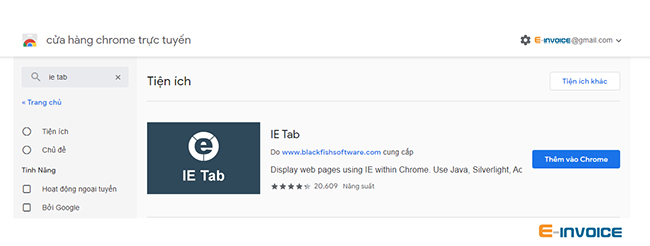
Nhấn vào ô Thêm vào Chrome/add to Chrome để thêm tiện ích
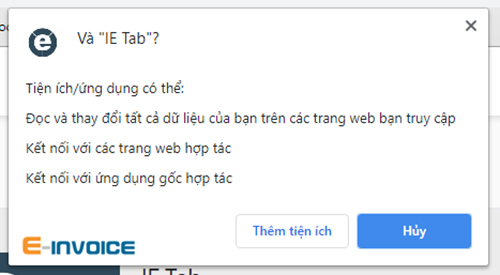
Thêm tiện ích vào thanh công cụ
Bước 2: Nhấn vào biểu tượng IE TAB và chọn Options
Sau khi đã thêm tiện ích IE TAB >> nhấn vào biểu tượng trên thanh công cụ >> nhấn chuột phải vào biểu tượng >> Tùy chọn/Options.
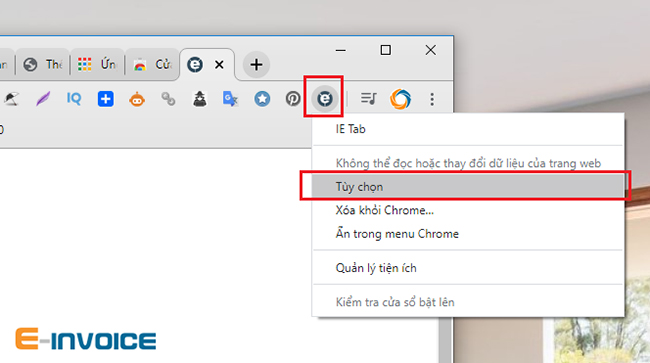
Nhấn vào biểu tượng IE TAB và chọn Option.
Bước 3: Add hai trang cần thiết cho việc nộp thuế điện tử qua mạng vào AUTO URLS
Sau khi nhấn tùy chọn >> Bạn kéo trình duyệt xuống phía phía dưới >> AUTO URLS >> Thêm/Add lần lượt 2 URL: http://nhantokhai.gdt.gov.vn và http://nopthue.gdt.gov.vn
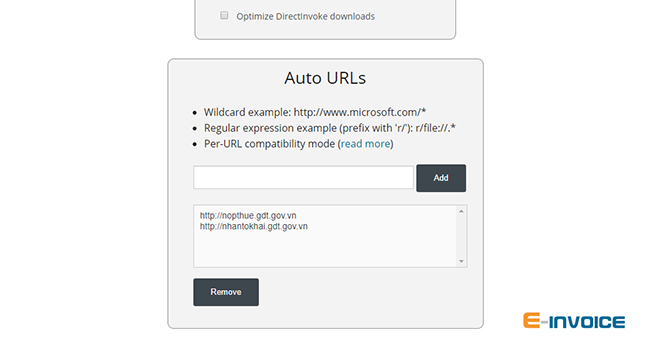
Add hai trang cần thiết cho việc nộp thuế điện tử qua mạng vào AUTO URLS.
Sau khi đã thực hiện đầy đủ 3 bước theo hướng dẫn trên là bạn đã có thể sử dụng trình duyệt Google Chrome để tiến hành kê khai và nộp thuế điện tử. Nếu như bạn vẫn còn băn khoăn trong việc nộp tờ khai thuế qua mạng có thể tham khảo thêm tại bài viết Bí quyết nộp tờ khai thuế qua mạng
Nguồn: einvoice.vn
Bước 1: Tải IE TAB
Để cài đặt tiện ích IE TAB trên thanh công cụ của Google Chrome cần vào cửa hàng Webstore của Google Chrome để thêm/ cài đặt tiện ích trên thanh công cụ.
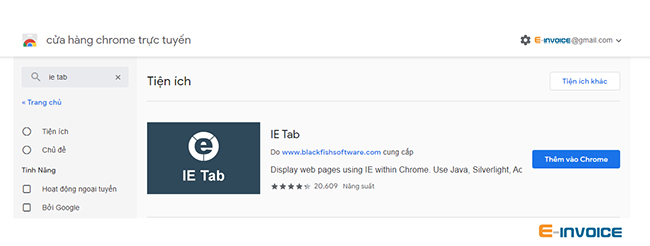
Nhấn vào ô Thêm vào Chrome/add to Chrome để thêm tiện ích
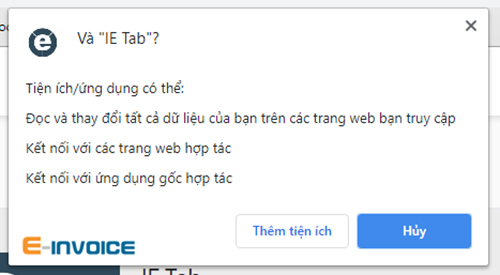
Thêm tiện ích vào thanh công cụ
Bước 2: Nhấn vào biểu tượng IE TAB và chọn Options
Sau khi đã thêm tiện ích IE TAB >> nhấn vào biểu tượng trên thanh công cụ >> nhấn chuột phải vào biểu tượng >> Tùy chọn/Options.
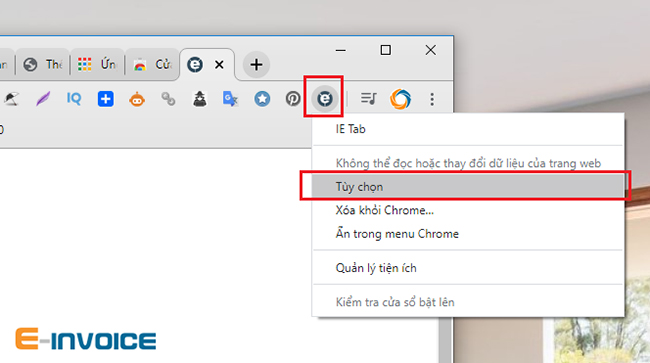
Nhấn vào biểu tượng IE TAB và chọn Option.
Bước 3: Add hai trang cần thiết cho việc nộp thuế điện tử qua mạng vào AUTO URLS
Sau khi nhấn tùy chọn >> Bạn kéo trình duyệt xuống phía phía dưới >> AUTO URLS >> Thêm/Add lần lượt 2 URL: http://nhantokhai.gdt.gov.vn và http://nopthue.gdt.gov.vn
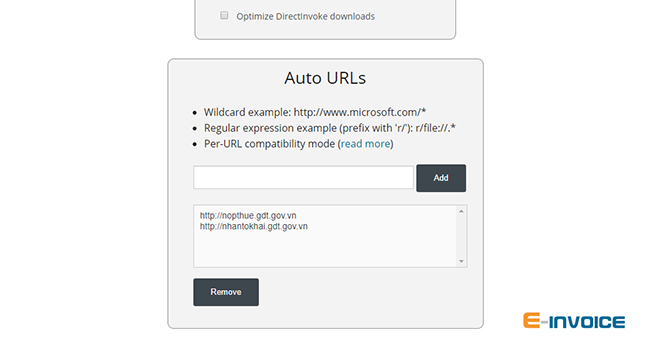
Add hai trang cần thiết cho việc nộp thuế điện tử qua mạng vào AUTO URLS.
Sau khi đã thực hiện đầy đủ 3 bước theo hướng dẫn trên là bạn đã có thể sử dụng trình duyệt Google Chrome để tiến hành kê khai và nộp thuế điện tử. Nếu như bạn vẫn còn băn khoăn trong việc nộp tờ khai thuế qua mạng có thể tham khảo thêm tại bài viết Bí quyết nộp tờ khai thuế qua mạng
Nguồn: einvoice.vn







